Firefox известен своей абсолютной приверженностью безопасности и, самое главное, конфиденциальности. Файлы cookie и кеш - это один из способов, с помощью которых веб-сайты и рекламные компании отслеживают пользователей в сети. то есть история браузера К которой любой может получить доступ, чтобы увидеть, что вы просматривали до недавнего времени. Хотя частный режим может решить эту проблему, удалив всю историю просмотров и файлы кеша, это громоздкий вариант. Итак, как вы автоматически удалите историю просмотров Firefox без приватного режима?
Если вы не в курсе, вот причины, по которым вам следует подумать о Не использовать приватный режим в первую очередь. Все расширения вашего браузера отключены в частном режиме, который может вам понадобиться. Это означает отсутствие диспетчера паролей, блокировщика рекламы, VPN и т. Д. Удивительно, но Chrome предлагает возможность удалить все история браузера автоматически при выходе из приложения. Firefox, который заработал репутацию серьезного отношения к конфиденциальности и безопасности, предлагает эту функцию прямо из коробки, но нет возможности настроить ее под себя.

Так что можно сделать? плагины. Это ответ. Но сначала...
1. Настройки Firefox
Откройте Firefox и перейдите вПредпочтенияИз значка меню. Этот вариант называется Настройки В Другие браузеры Но предпочтения в Firefox не зря. нажать на Конфиденциальность и безопасность и выберите вариант Удалять файлы cookie и данные веб-сайтов при закрытии Firefox. Вы можете либо вручную удалить все файлы кеша здесь, либо нажать «управление даннымиЧтобы выборочно удалить отдельные файлы кеша веб-сайта или выбрать автоматическое удаление их всех при закрытии Firefox.
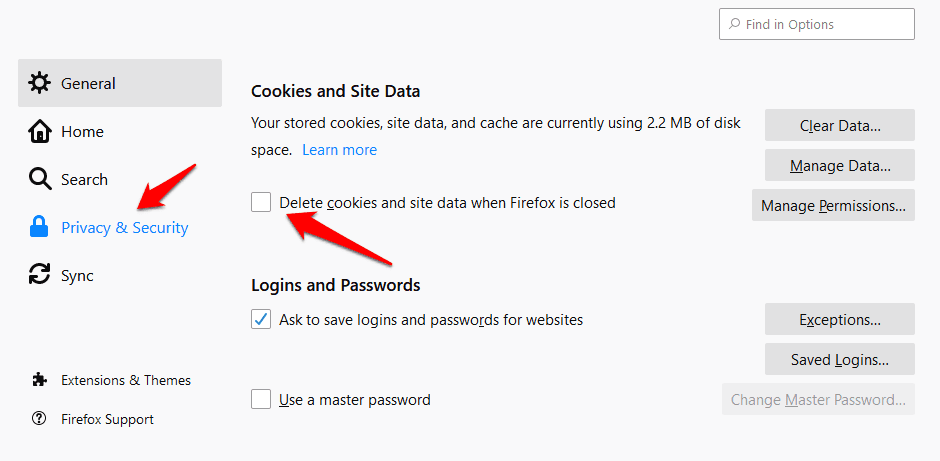
Прокрутите вниз, и вы найдете заголовок записывать. Вы должны выбрать вариант Очистить историю при закрытии Firefox и снимите выделение со всех остальных опций. Затем вы увидите кнопку «Настройки» справа. Нажмите здесь.
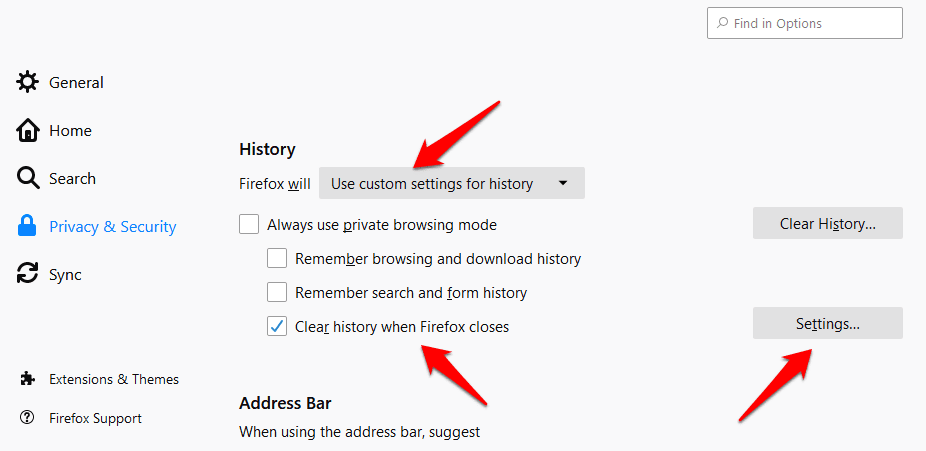
В следующем всплывающем окне вы можете точно указать, что автоматически удаляется в Firefox, когда вы его закрываете. Это включает в себя вашу историю просмотров, загрузки, кеш, файлы cookie, то, что вы ввели в формы или панели поиска, а также активные сеансы входа в систему. Теперь вы можете автоматически удалять историю Firefox вместе с некоторыми другими конфиденциальными типами данных.
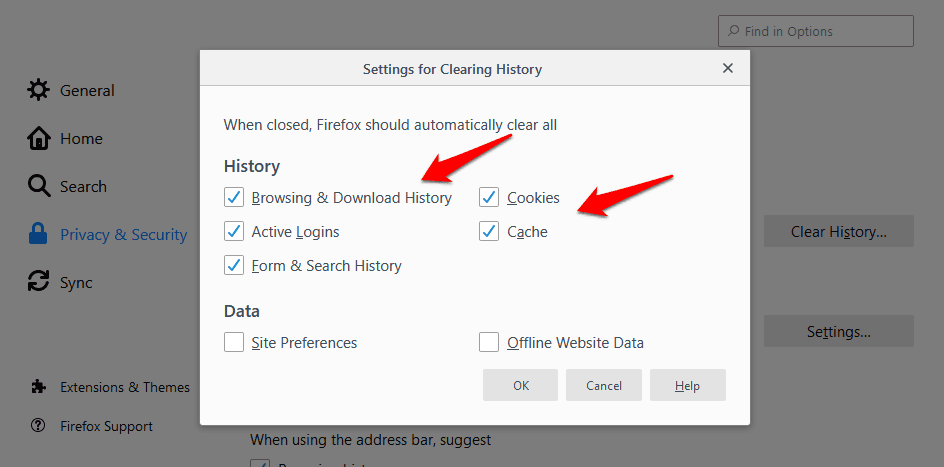
Браузер предлагает много возможностей управления, и, хотя все в порядке, нет встроенного способа контролировать, сколько дней вы хотите, чтобы эти настройки применялись. Например, что, если вы хотите удалить историю просмотров и кеш в Firefox через определенное количество дней? Для разных пользователей разные потребности. Вот почему мы теперь рассмотрим некоторые расширения и посмотрим, сможем ли мы найти лучший способ управления нашими данными.
2. Очиститель истории
History Cleaner - первое дополнение в списке, которое поможет вам автоматически удалить историю Firefox при выходе без использования приватного режима. Щелкните ссылку ниже, чтобы открыть страницу расширения, загрузите и установите его.
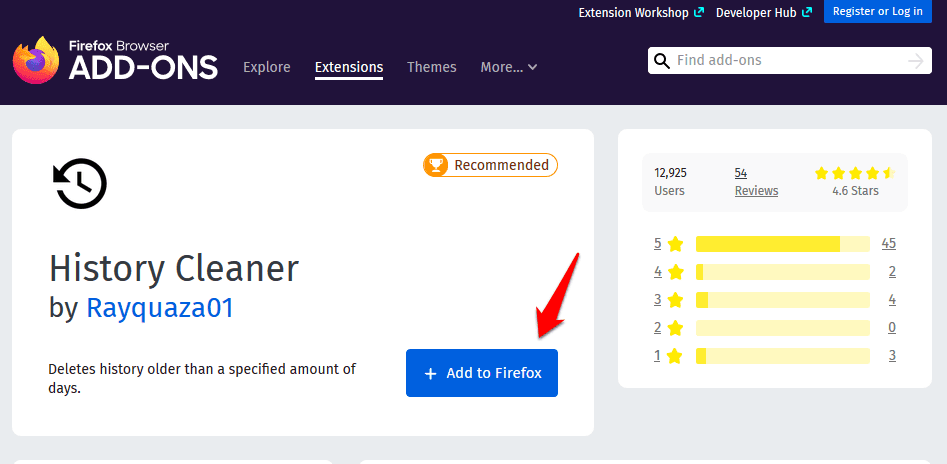
Откройте страницу надстроек Firefox. Вы можете перейти на страницу плагинов непосредственно с помощью кнопки меню или набрать about:addons и нажмите Enter в адресной строке. нажать на опции Рядом с Очиститель истории. Вы не увидите значок расширения в своем браузере, как это обычно бывает рядом с адресной строкой для других расширений.
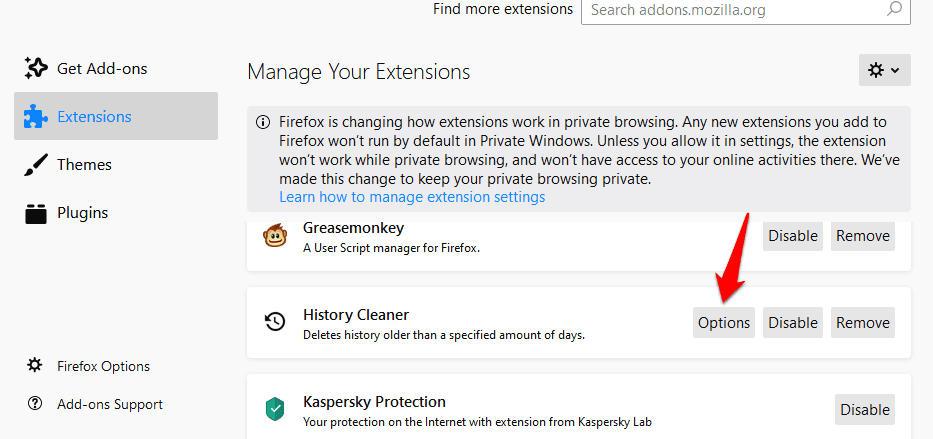
Прокрутите немного, чтобы найти параметр «Количество дней. Здесь вы можете указать количество дней, в течение которых вы хотите хранить историю просмотров в Firefox.
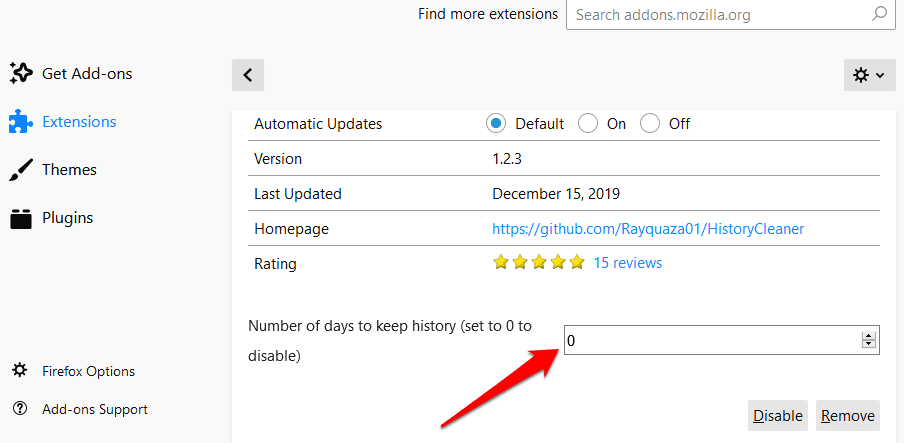
По умолчанию установлено значение 0 يوم , что означает, что в тот момент, когда вы закроете браузер, а не отдельную вкладку, вся история просмотров Firefox будет автоматически удалена. Не забывай экономить Настройки Убедитесь, что все работает для вас.
Скачать Очиститель истории: Fire Fox
3. Очистить кэш
Первое дополнение, которое мы обсуждали, хорошее, но оно решает только часть проблемы. Вы можете автоматически удалять историю просмотров Firefox и иметь больший контроль над процессом, но как насчет Кеш? Некоторые хакеры могут использовать кеш или файлы данных для отслеживания посещенных вами веб-сайтов. Очистить кеш удаляет кеш Firefox без его использования. частный режим. Но есть и разочаровывающие. Вам нужно будет нажать кнопку. Однако неплохая сделка. Эти две добавки безопасно использовать вместе. Загрузите и установите его по ссылке ниже.
Откройте страницу плагинов, как вы это делали ранее в пункте выше. Найдите опции рядом с Добавить очистить кеш.
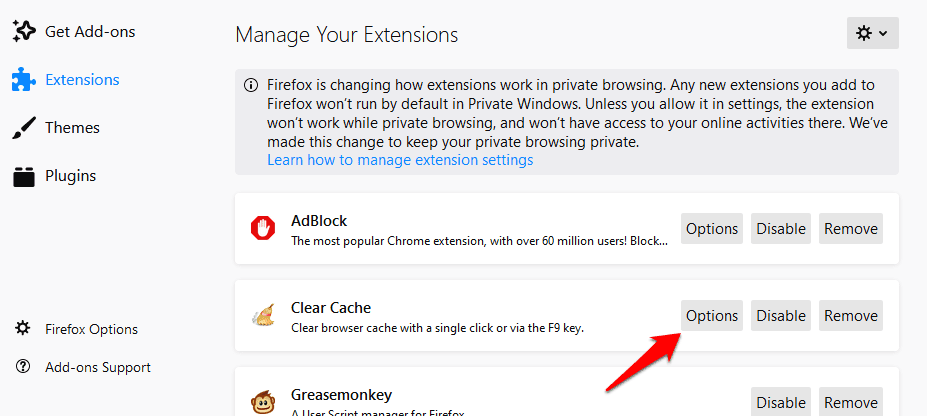
Здесь есть два варианта. Вы можете выбрать отображение уведомления, которое представляет собой не более чем одно диалоговое окно подтверждения или нет. Второй вариант - перезагрузить активную вкладку. При удалении кеша вы выйдете из всех активных сеансов. Поэтому, если вы войдете в Facebook и откроете его на вкладке, он выйдет из системы, и вы сможете закрыть или перезагрузить эту вкладку после очистки кеша. К сожалению, никто не может добавить автоматическое удаление истории просмотров и кеша Firefox с возможностью управления опцией дней.
После сохранения настроек нажмите либо F9 (Команда + F9 в macOS) или значок расширения в браузере, чтобы очистить кеш. Это также сэкономит вам ОЗУ и место на жестком диске / SDD, поскольку файлы кеша хранятся там.
Скачать Очистить кэш: Fire Fox
Автоматическое удаление истории просмотров Firefox
Вам интересно обо всем Данные, которые хранит Firefox При просмотре веб-страниц? Оказывается, очень много. К счастью, есть способы удалить эти данные и получить более детальный контроль над различными аспектами процесса. Вам просто нужно настроить Настройки Firefox Затем установите вышеупомянутые плагины, чтобы настроить процесс так, как вы хотите. Это займет не более нескольких минут, после чего вы сможете безопасно просматривать страницы.
Просто чтобы дать вам больше возможностей, проверьте Автоудаление истории.







